7 trucos que no conoces del teclado del iPhone (II)
Te contamos todo lo que necesitas saber sobre el teclado de tu teléfono móvil.
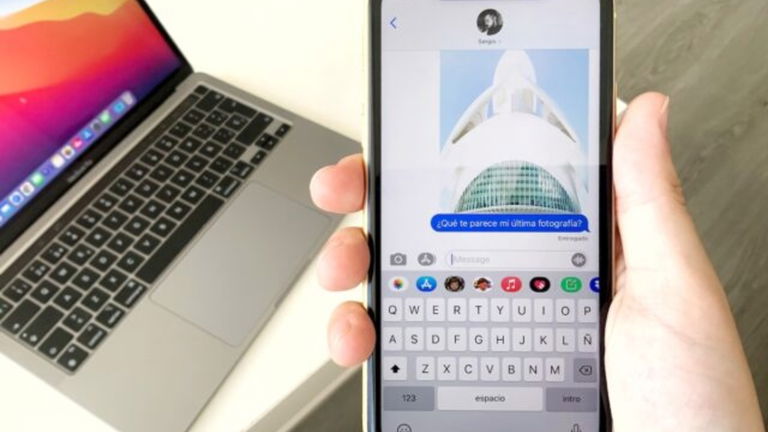
La semana pasada estuvimos hablando sobre una serie de trucos para el teclado del iPhone con los cuales se podía buscar emojis con más rapidez, desbloquear un trackpad oculto o desplazar el teclado hacia un lateral para escribir con mayor comodidad con una mano. Pero el teclado de iOS da muchísimo juego y todavía nos quedan muchísimos trucos más por compartir.
Es por ello que vamos a seguir con la guía de trucos para el teclado de tu iPhone y de tu iPad, con una segunda parte en la que te contaremos cómo puedes maximizar la experiencia de usuario de tu sistema operativo y potenciar tu eficiencia de escritura en tu dispositivo móvil. ¿Comenzamos?
Trucos para el teclado de tu iPhone
1. Cómo ocultar el teclado rápidamente
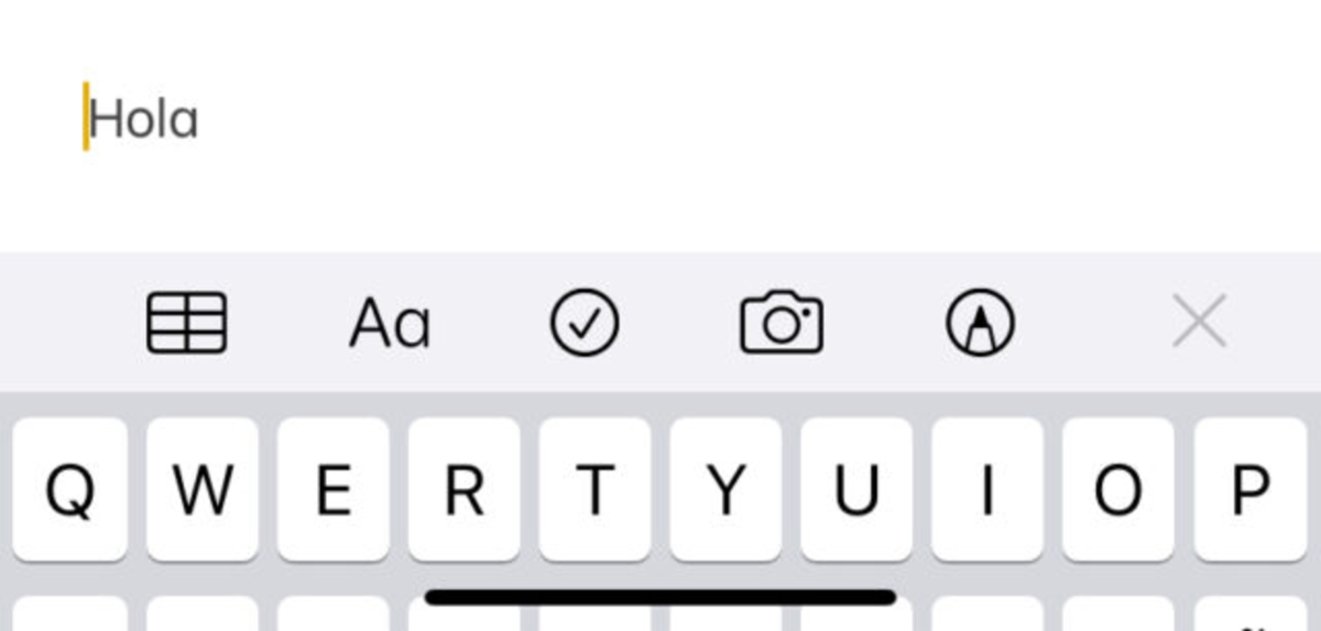
A veces estás escribiendo tranquilamente en el teclado y de repente necesitas más espacio para visualizar el contenido de una página web, de una conversación de chat, etc. Si quieres ocultar el teclado fácilmente, solo deberás realizar un gesto táctil: desliza tu dedo hacia abajo desde la parte superior del teclado.
Para volver a hacer aparecer el teclado del iPhone simplemente vuelve a presionar sobre un campo de texto. Probablemente sea un truco que suelas hacer muy a menudo, pero puede que no te hayas parado a pensarlo porque es un gesto muy intuitivo.
2. Accede a aplicaciones en la aplicación Mensajes

La aplicación nativa de mensajería de Apple para iPhone cuenta con su propia App Store en la que puedes descargar maravillosas aplicaciones para realizar encuestas, ver vídeos de YouTube, compartir GIFs y muchísimo más. ¡Así es, apps dentro de una app! Lo mejor de todo es que su método de apertura no es nada complejo, simplemente tienes que abrir el teclado para ver tus aplicaciones de iMessage.
De hecho, incluso puedes reorganizar tus aplicaciones favoritas en el orden concreto en el que desees que vayan apareciendo en la parte superior del teclado. Desde la aplicación Mensajes, desliza sobre el teclado hasta llegar a la parte derecha de la barra de iconos de apps y pulsa sobre el botón "..." y después sobre "Editar" para organizarlas.
3. Cómo usar carácteres especiales
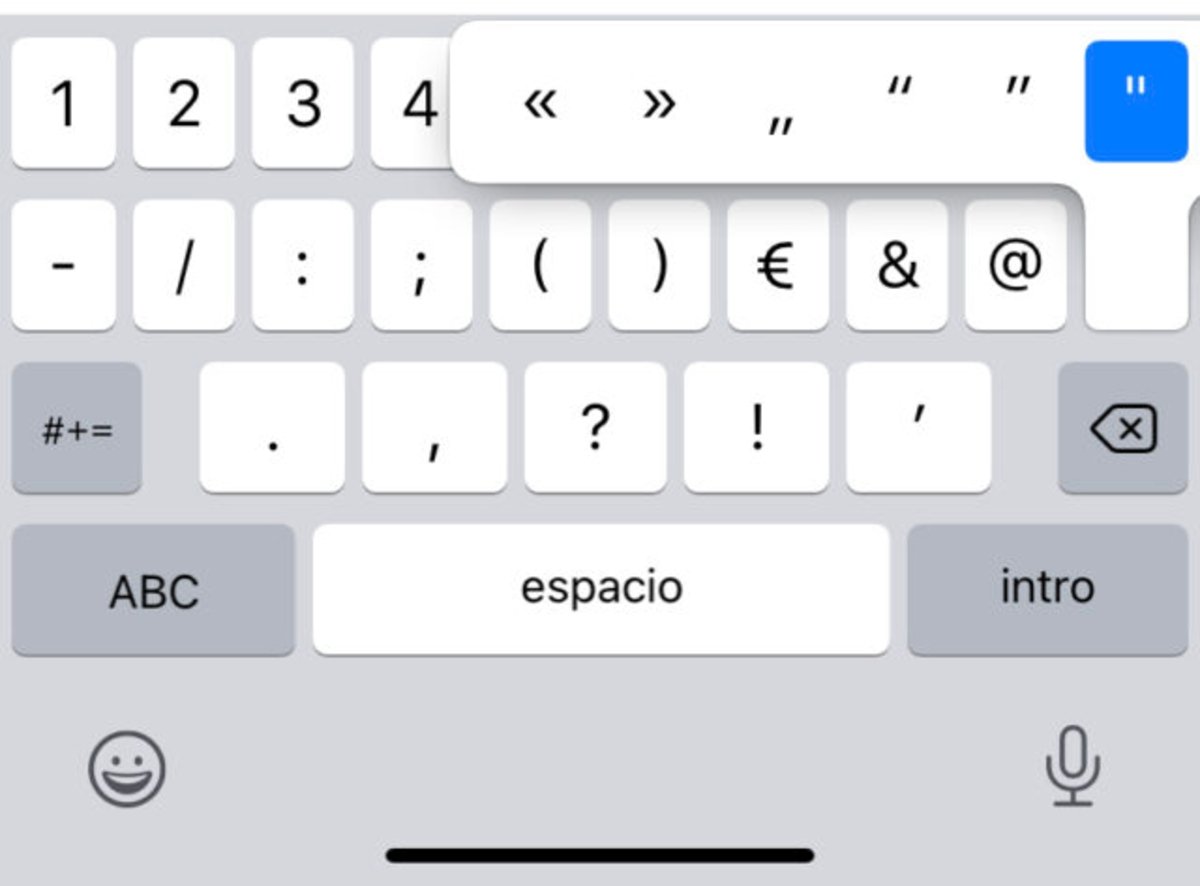
Probablemente ya sabrás que si, mientras estás usando el teclado de tu iPhone, pulsas el botón "123" aparecen carácteres especiales. Además, en este nuevo menú del teclado si presionas sobre el botón "#+=" aparecerán más carácteres especiales. Si mantienes tu dedo presionado sobre algunas teclas también aparecerán aún más.
4. Activar el bloqueo de mayúsculas
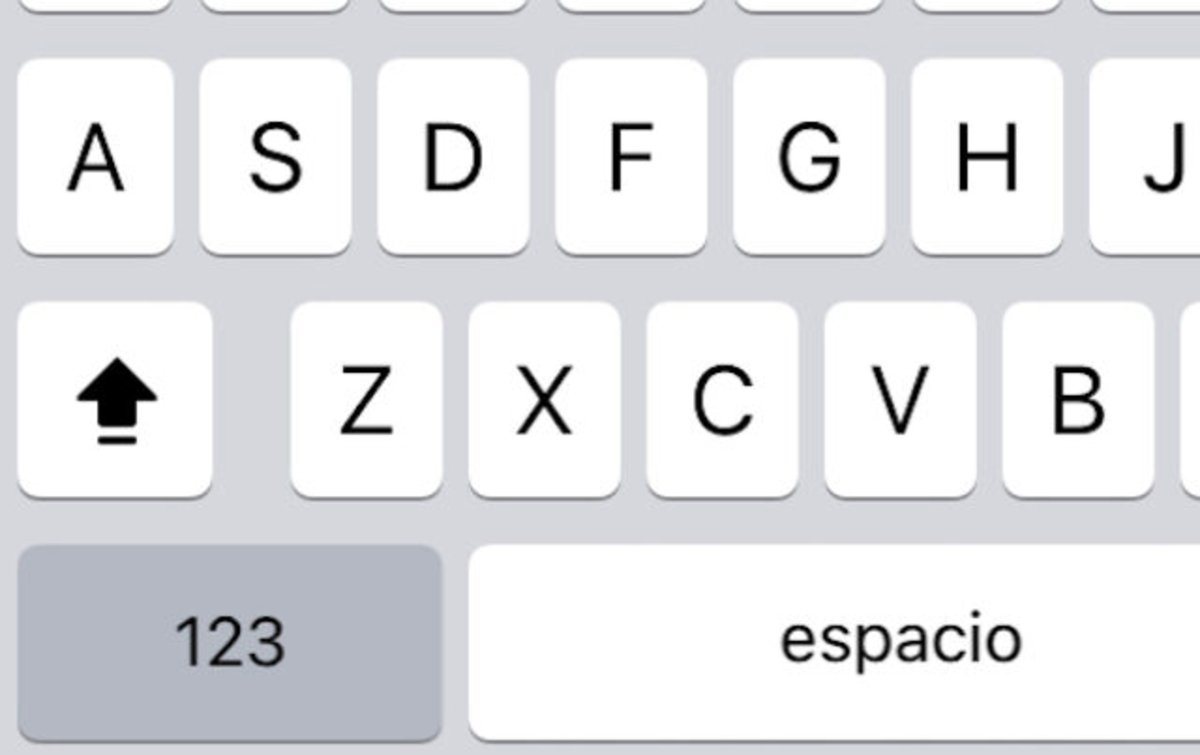
Otro pequeño truquito para todos aquellos que no estén muy familiarizados con el teclado nativo de iPhone. Es posible habilitar el bloqueo automático de mayúsculas si presionas dos veces seguidas sobre la tecla de mayúsculas con forma de flecha hacia arriba. Así todo el texto se escribirá en mayúsculas. Para deshabilitar las mayúsculas, vuelve a presionar una sola vez sobre esta tecla.
5. Cómo usar mayúsculas con una sola letra al azar
Es muy probable que mientras estás escribiendo en el teclado con tu iPhone suelas pulsar con un toque sobre la tecla de mayúsculas si quieres escribir una palabra que empiece por una letra en mayúsculas. Lógico. ¿Pero sabías que puedes realizar esta acción con un poco más de velocidad?
En lugar de pulsar sobre la tecla de mayúsculas, prueba a mantener presionado sobre ella y deslizar tu dedo hacia la letra que quieras escribir en mayúsculas. Al principio tal vez te pueda parecer un método un poco raro, pero cuando te acostumbras te das cuenta de que es un proceso un poco más rápido que te ayudará a agilizar tus conversaciones de chat.
6. Cómo deshacer tu última acción en el teclado
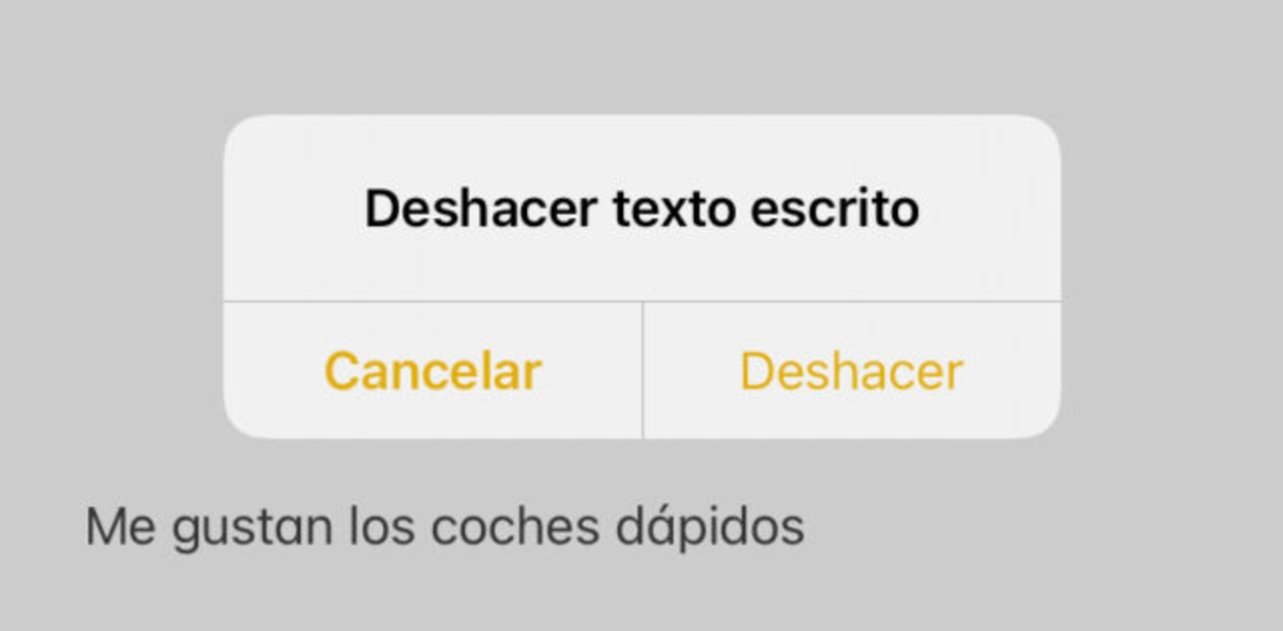
El teclado nativo del iPhone de Apple no cuenta con un botón para deshacer la última acción para borrar texto, algo que por cierto estaría muy bien. Pero desde Apple decidirían que no hay suficiente espacio como para añadirla.
Sin embargo, tenemos una buena noticia para ti. Hay una funcionalidad para deshacer acciones oculta en tu teléfono. Cuando escribas algo que no querías escribir o te hayas equivocado con alguna palabra, simplemente agita tu iPhone en el aire. ¡Pero tampoco te pases!, agítalo con suavidad pero con firmeza, y sujétalo bien mientras lo haces no vaya a ser que salga volando por los aires...
Cuando hayas hecho esto, aparecerá una pequeña ventana emergente que te pregunta si deseas "deshacer el texto escrito". Presiona sobre deshacer y listo.
7. Aprovecha la pantalla de tu iPhone
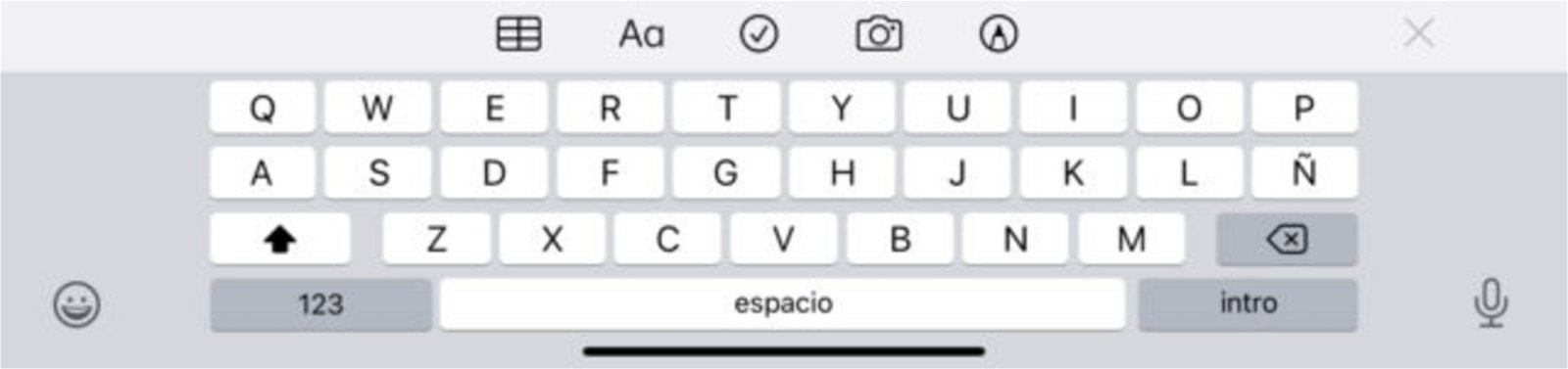
En realidad, más que un truco esto es una nota mental, un pequeño tip, un consejo. Y es que la mayoría de usuarios de iOS conoce esta funcionalidad del iPhone, solo que no muchos la aprovechan en su día a día.
Si estás pensando en escribir un texto muy largo, ya sea en una conversación de chat, en una anotación de Notas o en un proyecto en el que estés trabajando, te recomendamos rotar tu iPhone en modo horizontal para que el teclado se gire y se expanda. Esto hará que las teclas sean mucho más grandes y estén mejor organizadas, por lo que hará que tu escritura sea más dinámica y fluida. ¡Es solo un pequeño movimiento de muñeca y te permitirá ahorrar un montón de tiempo!
Puedes seguir a iPadizate en Facebook, WhatsApp, Twitter (X) o consultar nuestro canal de Telegram para estar al día con las últimas noticias de tecnología.